Maven快速配置和入门
概念
Maven其实就是一个管理项目、构建项目的工具。它有标准化的项目结构、构建流程、依赖管理。
功能
- Maven提供了一套标准的项目结构
- Maven提供了一套标准的构建流程
- Maven提供了更便捷的依赖管理(依赖关系就是一个类的实现需要另一个类的协助,如JDBC连接数据库就需要jar包的协助;依赖管理就是管理项目所需要的第三方资源)
Maven的安装和配置
- 下载:下载直接去官网下载就可以,官网有最新版本和往期存档。另外有一个小细节就是下载软件时,压缩包一般有两类,分别标的是sources和binaries,其中sources是指原文件,binaries是指二进制文件,也就是安装文件。

-
安装: 将下载好的压缩包解压缩即可。
-
配置环境变量:打开环境变量,复制解压缩的路径,设置系统变量如下:
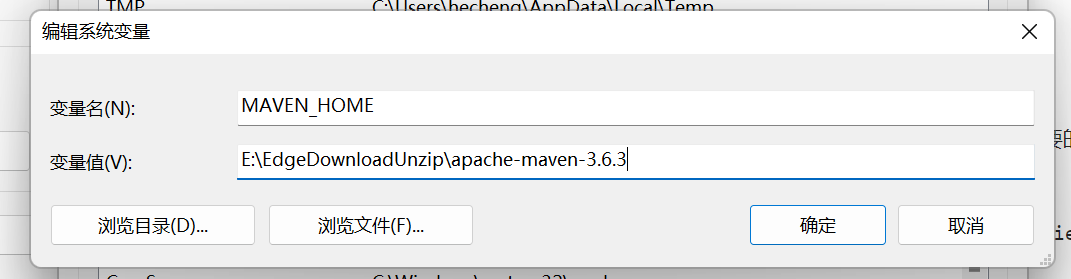
设置 path 路径如下:

打开命令行窗口,输入 mvn -version ,出现以下运行结果,说明配置环境变量成功。
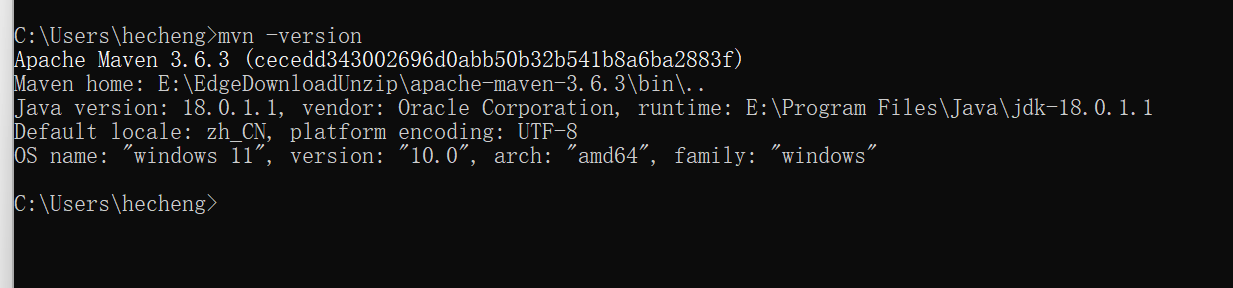
- 配置本地仓库:Maven默认设置本地仓库为 C:\Users\hecheng.m2 路径下的 repository 文件,但是因为在C盘,所以我们需要再配置一下。我们找到解压缩文件夹下的 conf 文件夹,打开 settings.xml 文件,找到<localRepository>标签,将 <localRepository>/path/to/local/repo</localRepository> 粘贴出来,并将要当作本地仓库的文件名替换掉标签内内容。结果如下:
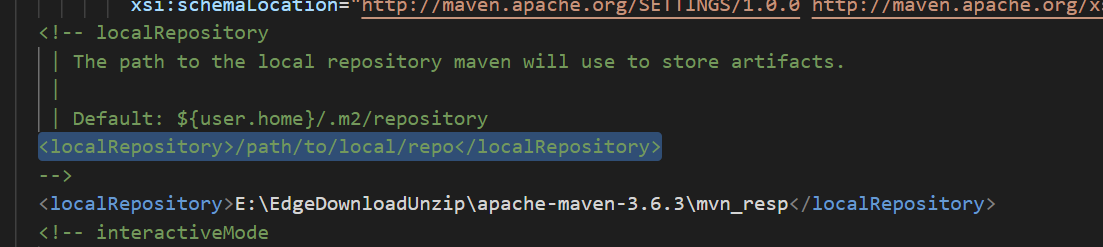
- 配置阿里云仓库:找到<mirror>标签,将以下代码插入到标签内:
<mirror>
<id>alimaven</id>
<name>aliyun maven<name>
<url>http://maven.aliyun.com/nexus/content/groups/public</url>
<mirrorOf>central</mirrorOf>
</mirror>
结果如下:
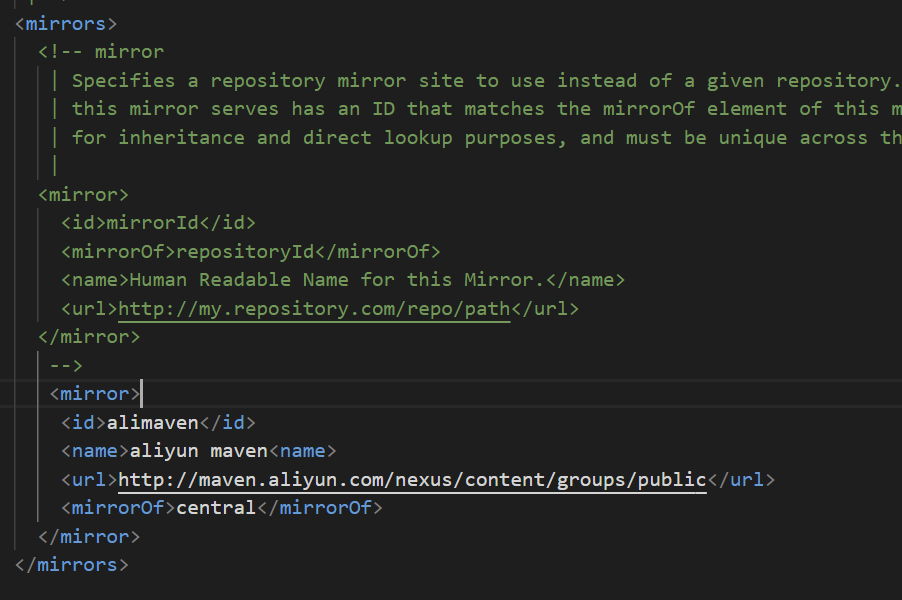
Maven常用命令
- compile 编译
- clean 清理
- test 测试
- package 打包
- install 安装
eclipse配置Maven环境
一般像eclipse这种集成开发工具都自带Maven,但是如果我们想用自己下载的maven,就要再配置一下。
- eclipse配置Maven:选择 Eclipse-->window-->Prefrences-->Maven---->Installations ,点击右侧add,在弹出的窗口中选择解压的下载文件,确定之后在 Installations 界面再选中所选择的文件
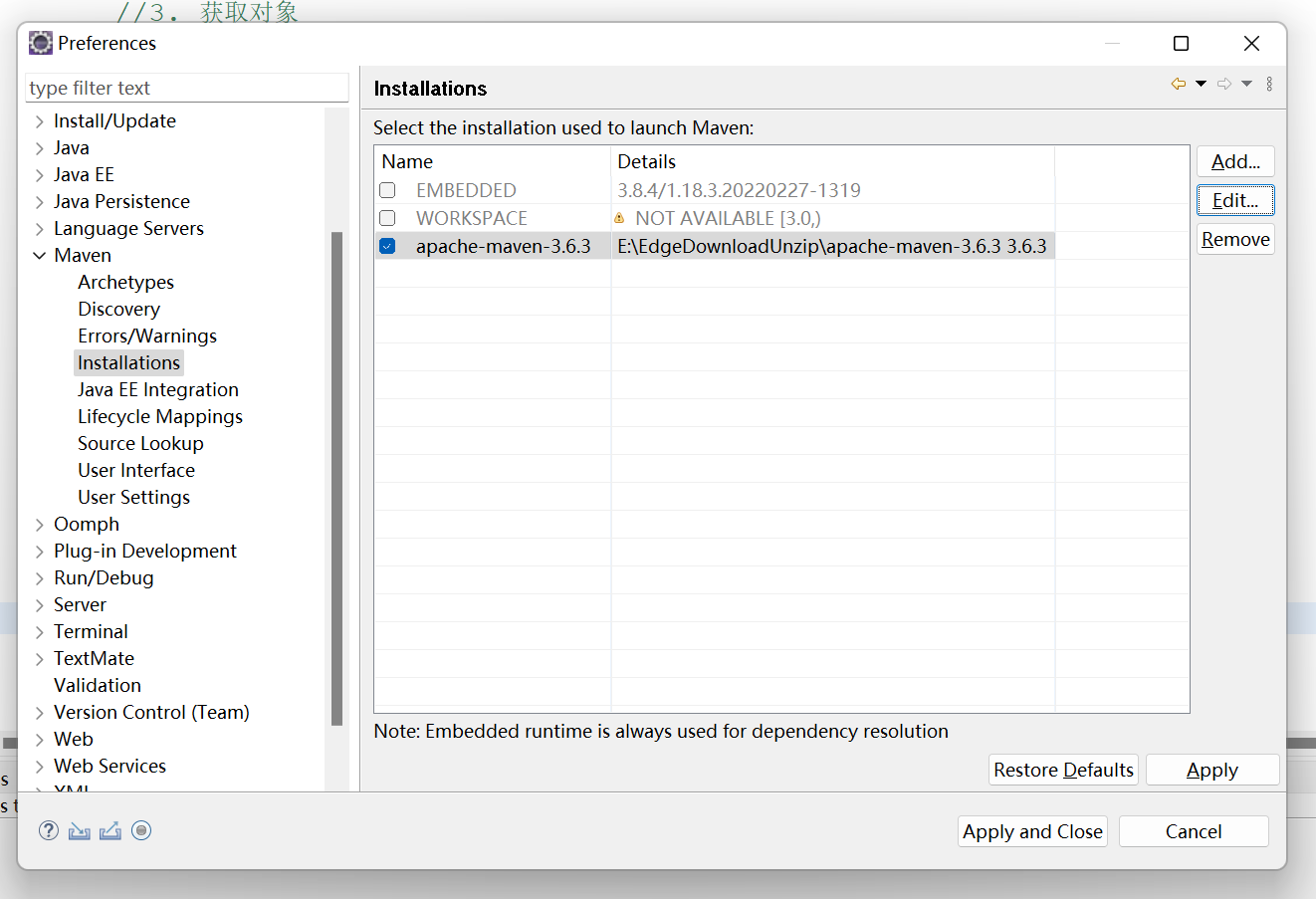
再apply
- eclipse中配置本地仓库:回到Eclipse,打开 window---->Preferences --->Maven---->User Settings:设置global settings 如下:
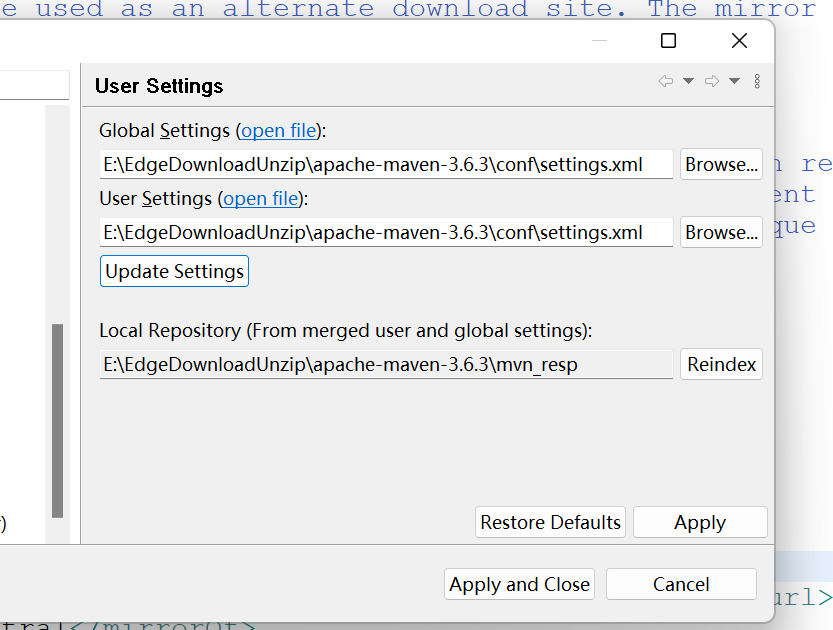
再apply就完成了所有配置。
另外还有一个小细节,Eclipse中配置maven的User Setting时,提示错误:Could not read settings.xml 解决办法:
- 配置标签之间可以换行但不可以有多余的空格,否则会报错
- 配置文件中不能有中文
不过认真看看编码没问题一般都不会出错,我就尾标签写错了,找了半天。
Maven坐标详解
- 概念:Maven中的坐标是资源的唯一标识,通俗的说,其实就是用来导入包或者定义项目的。
- 组成:Maven的坐标主要由groupId(为了定义所属组织)、artifactId(为了定义项目名称)、version(为了定义版本号)组成。
eclipse创建Maven项目
- File--->New Maven project,记得勾选第一个选项
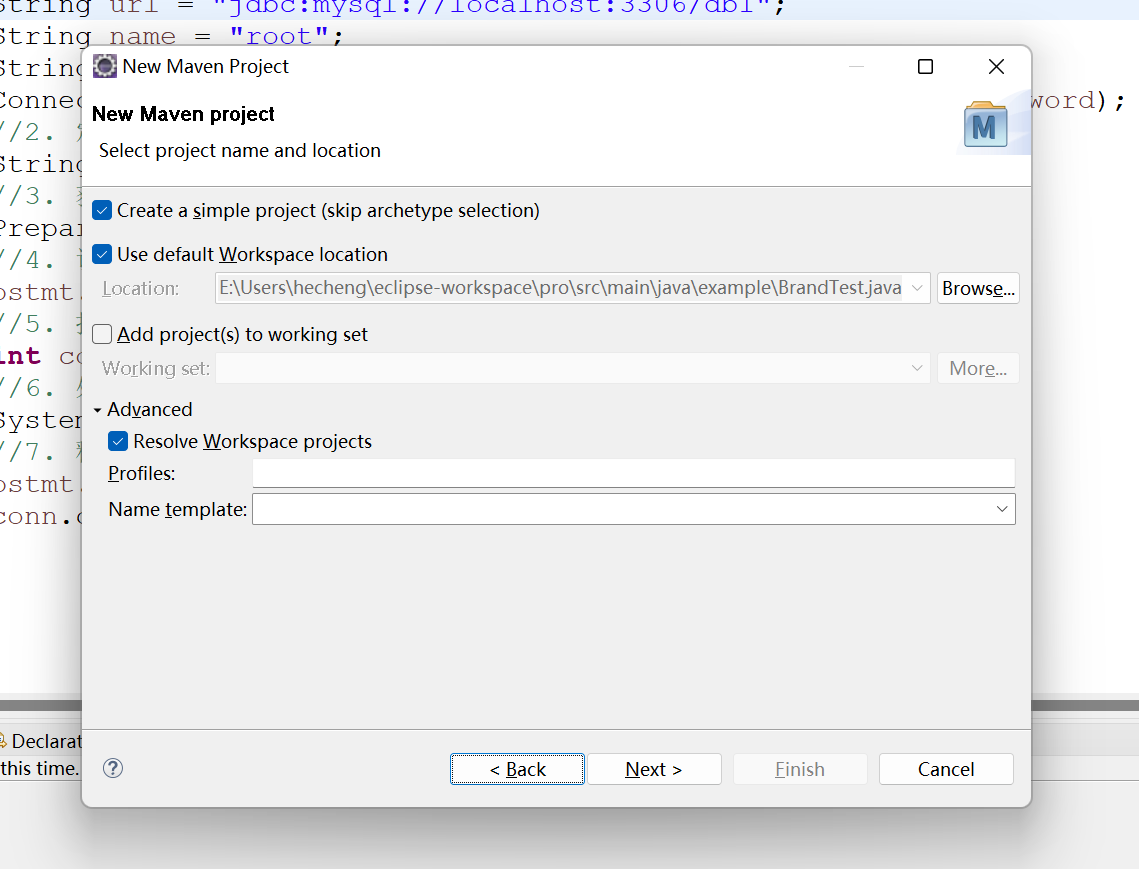
- 输入项目相关信息
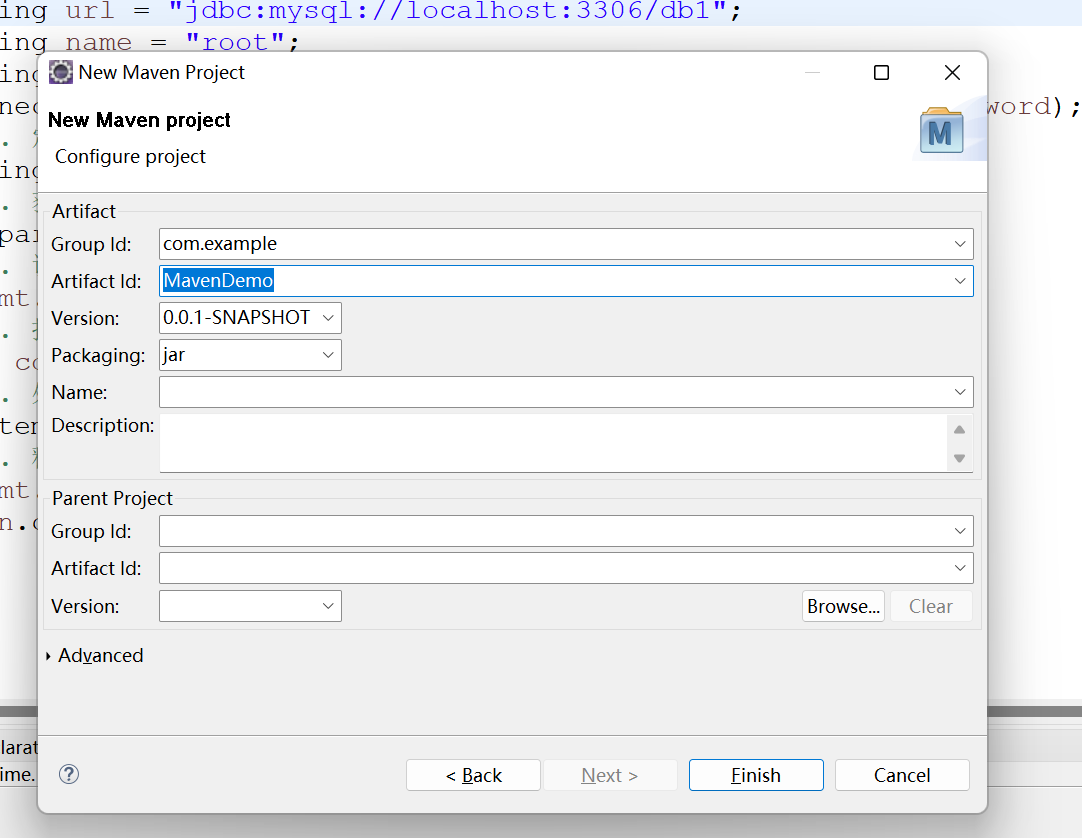
- 项目至此就创建成功了,在Java文件夹下就可以编写代码了。
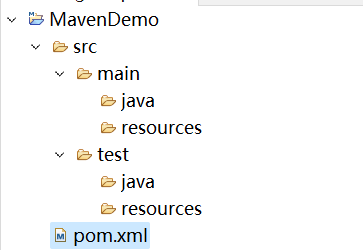


 浙公网安备 33010602011771号
浙公网安备 33010602011771号